windowsxp系统下,我们打开文件夹的话,所有文件默认都是以方格显示。那么,我们该如何将其该修改为“列表”的详细显示方法呢?下面小编就为大家带来windowsxp系统下让文件以详细信息方式显示的方法。一起去看看吧!
步骤如下:
1、在文件夹中单击右键,选择“查看”,我们可以发现默认的选项是以“平铺”显示的;
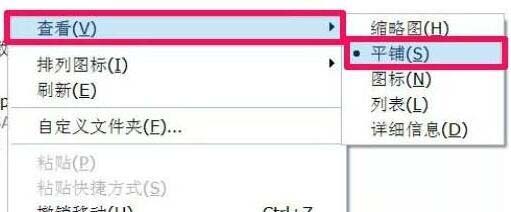
2、我们只需选项“详细信息”即可;
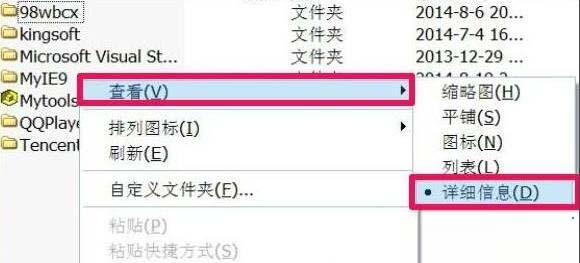
3、设置后打开其他文件夹,显示方式还不是“详细信息”,我们可以先在该文件夹中将查看方式设置为“详细信息”,然后点击“工具”—“文件夹选项”;
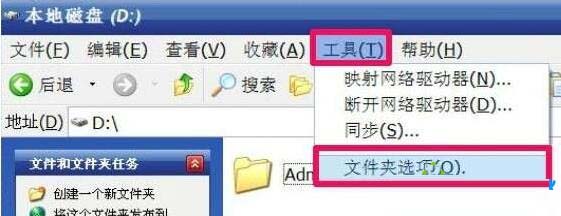
4、点击“查看”选卡,在下面点击“应用到所有文件夹”,点击确定即可。
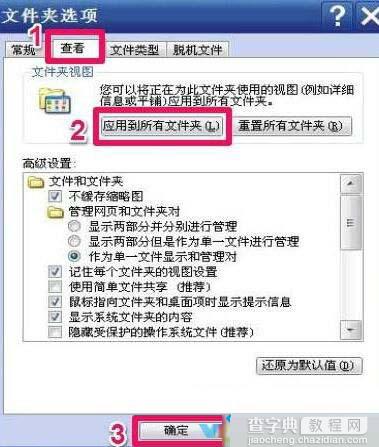
按照上述步骤设置后,我们打开任意文件夹都会以“详细信息”的显示方式显示。是不是非常简单呢?有需要的同学们,可以一起尝试看看!希望可以帮助到大家!
【windowsxp系统下让文件以详细信息方式显示的方法】相关文章:
★ win10系统无法启动BarTender提示丢失mfc100u.dll的解决方法
★ Win8系统中UEFI/BIOS切换选择启动引导方式中英对照图文详解
★ win7系统打不开苹果itunes软件怎么办?win7系统打不开itunes软件的两种解决方法
★ windows10系统电脑提示以太网没有有效的ip配置的解决方法图文教程
★ WinXP隐藏的文件无法显示怎么办 WinXP不能显示隐藏文件如何解决
★ 戴尔Vostro14升级win10系统后无法正常关机的原因及解决方法
★ win7任务栏右下角空白怎么办 Win7任务栏右下角图标空白的快速解决办法
★ Win10系统下打开NBA 2K15闪退怎么办?解决方法
★ Win10系统怎么使用免打扰模式?Win10系统使用免打扰模式的方法
